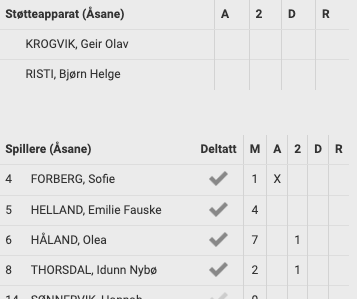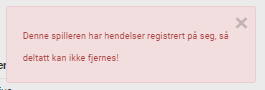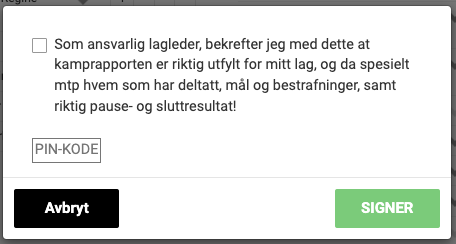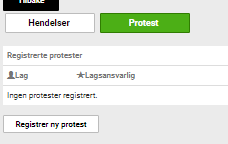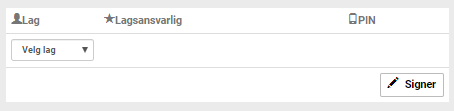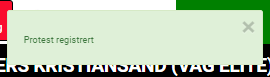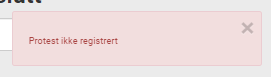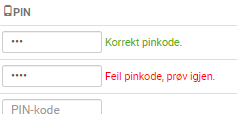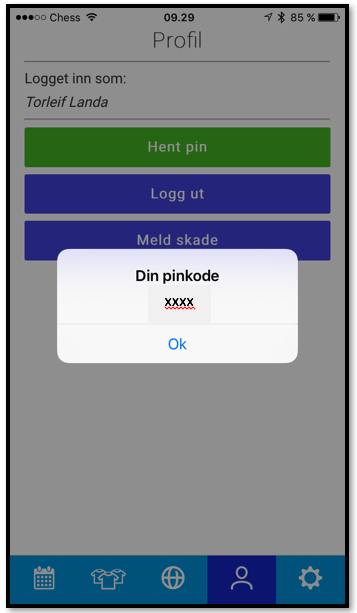Dommers ansvar
Dommer har, i tillegg til å dømme kampen, ansvar for å kontrollere at kamprapporten er fylt korrekt ut, både før og etter kampen.
Dommer skal passe på at kamprapporten er fylt korrekt ut og etter kampen godkjenne dette ved å signere med PIN-kode.
Dommers rutiner tilknyttet Digital kamprapport er følgende:
- Før kamp (pkt 17.3 i Regel 17 - Dommerne i Spilleregler håndball)
- Passe på at begge lag har fylt inn kamptropp.
- Passe på at begge lag har signert for å bekrefte kamptropp.
- Sørge for at sekretær haker av dersom oppsatt dommer ikke møter og fyller inn erstatningsdommers navn.
- Be sekretær skrive inn evt. kommentarer om det er speseille forhold tilknyttet kampen, under Internte notater.
- Under kamp (pkt 17.8 i Regel 17 - Dommerne i Spilleregler håndball)
- Kontrollere at sekretær har notert riktig bestrafning på riktig spillere/lagledere, ut fra egne notater.
- Kontrollere at pause- og sluttresultat er riktig i kamprapporten.
- Etter kamp (pkt 17.10 i Regel 17 - Dommerne i Spilleregler håndball)
- Kontrollere at kamprapporten er fylt ut korrekt
- Be sekretær skrive inn evt. kommentarer om det er speseille forhold tilknyttet kampen, under Internte notater.
- Signere kamprapporten med PIN-kode fra Min Håndball app'en, for å godkjenne kamprapporten.
- Signere ved evt. varsel om protest.
Her ser en hvordan de ulike nevnte oppgavene utføres i LIVE-admin:
Dersom det er ønskelig å legge til kommentar til kampen, før, under og/eller etter kampen, gjøres dette enten i vinduet Registrering ved kampslutt
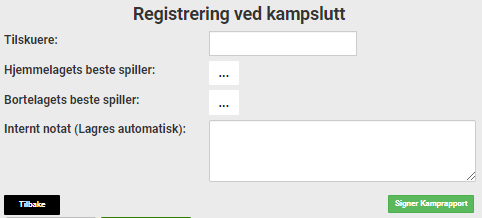
i feltet bak "Internt notat (Lagres automatisk)"

eller i signeringsvinduet mellom kamptropp og feltene dommere (og lagledere) legger inn sine PIN-koder for signering.
Merk at tekst som legges inn i dette feltet lagres automatisk.
Les også mer om å avslutte kamp og å signere kamprapport.
Dersom oppsatt dommer ikke møter til kampen, må dette registreres i den Digitale kamprapporten før eller etter kampen.
Dette gjøres som følger:
|
Velg "Registrering ved kampslutt" i hovedmenyen |
|
|
Klikk på "Signer Kamprapport" knappen |
|
| Klikk på knappen "Signer Kamprapport" over kamprapporten (om den kommer opp). |  |
Scroll så ned til feltene hvor dommere (og lagldere) legger inn PIN-kodene for signering av kamprapport.
Hak av for "Ikke møtt" for dommer(e) som ikke møtte til kamp.
Legg så evt inn navn til dommer (eller en annen) som dømte kampen i stede for oppsatt dommer.

Merk at denne "Fritekst" dommeren kan ikke signere kamprapporten etter kampen.
Bekreft ved å klikke den grønne knappen "Signer".
Gå så evt. tilbake, ved å klikke "Tilbake"knappen.
Se hvordan her:
Etter at kampen er ferdig, skal kamprapporten signeres med PIN av dommer i alle kamper! I tillegg skal den signeres lagledere for hvert lagene i NHFs seriene Rema 1000-ligaen, 1. divisjon, 2. divisjon og NM senior.
PIN-kode får dommere (og lagledere) ved å logge inn i app'en Min Håndball og gå inn i Profil-siden.
Da åpnes først et vindu hvor den Digital kamprapporten er fylt ut med all registrerte data fra kampen oppsummeres. Dommer går gjennom for å kontrollere at alt er likt med egne notater, før sekretær klikker på knappen "Signer Kamprapport"

Da kommer en først få følgende informasjonsvarsel
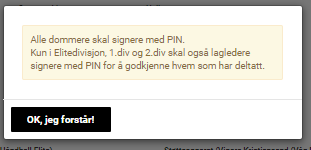
Når en bekrefter, kommer en til vinduet Signer kamprapport, som først viser kampdata og kamptropp for hvert lag, med avhakning for deltatt:
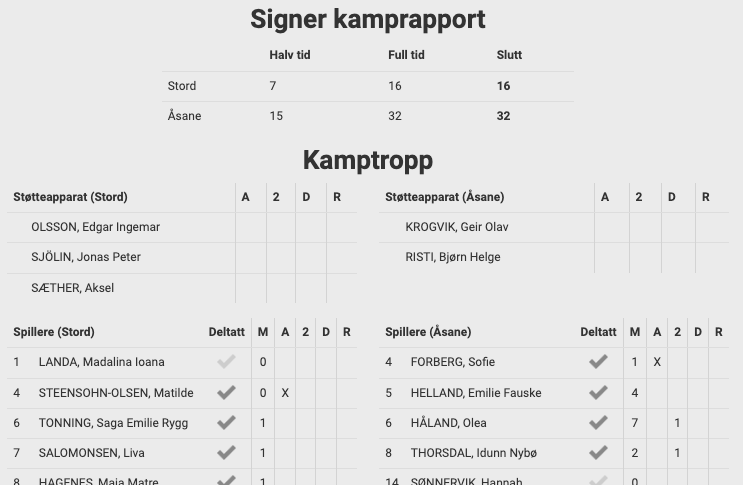
Dersom det er ekstra kommentarer som skal være med i den signerte Digitale kamprapporten, må dette fylles ut i feltet "Internt notat" under kamptroppene.

Når hver av dommerne skal signere, klikker de først på den svarte knappen Signer bak eget navn:
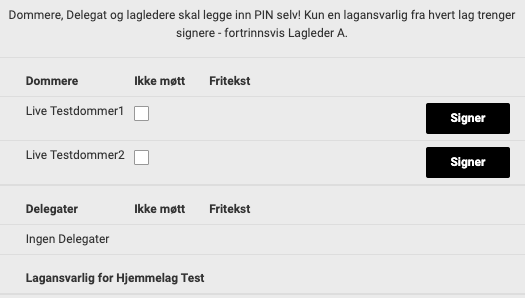
I pop-up boksen som da dukker opp må aktuell dommer hake av og bekrefte at kamprapporten er riktig utfylt, før dommer skriver inn egen PIN-kode og klikker den grønne Signer-knappen (denne knappen blir ikke aktiv før en har haket av bekreftelsen og flyt inn PIN-kode):
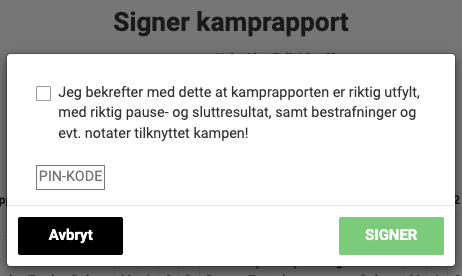
Det kommer da, etter noen sekunder, en tekst bak feltet for PIN-koden, en tekst om PIN er godkjent eller ikke:

Les mer om å avslutt kamp.
Se film hvordan kamp avsluttes og kamprapport signeres:
Dersom det før, under eller etter kamp skal varsles om protest, gjøres dette under menyvalget "Gå til LIVE Registrering".
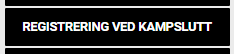
Da kommer det opp signeringsfelt for hvert av lagene, samt evt. kampens (dommer(e)):
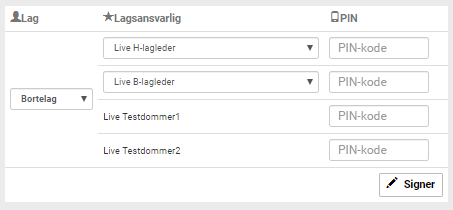
Det laget som varsler at det kommer en protest, MÅ signere med PIN, mens motstanderlag og kampens dommere skal signere så langt det lar seg gjøre.
I utg.pkt skal Lagleder A fra hvert lag signere, og er foreslått for hvert lag. Men om dette ikke lar seg gjøre, kan en velge en annen lagleder ved å klikke i rullegardin-feltet og velge en annen registrert lagleder.
For å signere fyller en inn alle de ulike personenes PIN-kode i feltet bak navnet, og klikker på Signer-knappen under.
Når PIN-koder er bekreftet, vil en tekst for bekreftelse av signering, bli lagt inn i kommentarfeltet "Interne notater" over (denne teksten legges bak evt. allerede lagt inn tekst):

Merk at dette kun er varsling om protest, og protest må uansett sendes formelt riktig i henhold til Protest- og Disiplinærreglementet og Bestemmelser om protester.
Se film om hvordan en registrerer varsel om protest:
Merk at du kan få generert ny PIN, ved å gå til app'ens menyvalg Innstillinger (tannhjulet) - les mer under pkt Innstillinger.